3 Cara Mengonversi AVI ke MKV [Gratis Termasuk]
Cara mengonversi AVI ke MKV? Nah, mengonversi AVI ke MKV dapat memberi Anda berbagai manfaat. Anda dapat memutar konten di berbagai platform, memiliki kualitas video yang lebih baik, melakukan beberapa penandaan metadata, dan banyak lagi. Dengan demikian, kami dapat mengatakan bahwa mengonversi file AVI Anda sangat direkomendasikan. Namun, apakah Anda memiliki cukup pengetahuan tentang cara mengonversi video AVI Anda? Jika tidak, maka ambil kesempatan untuk membaca panduan ini. Di sini, Anda akan mendapatkan semua wawasan tentang cara mentranskode file secara efektif menggunakan metode online dan offline. Kami juga menyertakan fitur-fiturnya untuk memberi Anda detail tambahan tentang kemampuannya. Tanpa hal lain, mulailah membaca konten ini dan serap semua informasinya.
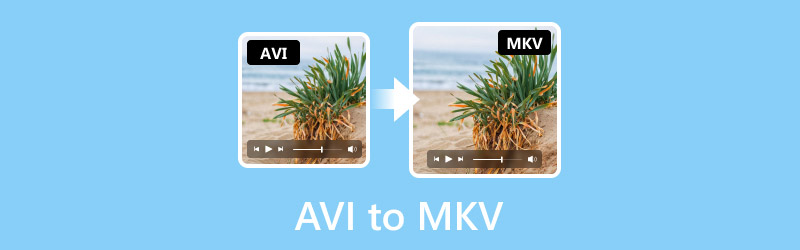
ISI HALAMAN
Bagian 1. Apa itu AVI dan MKV
AVI, atau Audio Video Interleave, adalah salah satu format berkas video populer yang dirancang oleh Microsoft pada tahun 1992. Format ini cocok untuk pemutaran berbagai jenis aliran audio dan video secara bersamaan. Format ini juga berisi berbagai jenis codec kompresi video, seperti Xvid dan DivX, dan masih dapat didukung oleh berbagai platform. Selain itu, format ini juga memiliki kompresi lossless. Jadi, apa pun yang Anda lakukan dengan berkas tersebut, kualitasnya tidak akan terpengaruh, sehingga Anda dapat menikmati pengalaman menonton yang lebih baik.
MKV, yang juga dikenal sebagai Matroska, diciptakan pada tahun 1992. Format ini juga dianggap sebagai format video standar terbuka. Format ini juga termasuk salah satu format berkas video terbaik yang dapat Anda gunakan untuk streaming video daring. Format ini bahkan dapat menawarkan kualitas yang sangat baik yang dapat memuaskan pemirsa. Format ini bahkan dapat menangani objek 3D dan subtitel. Selain itu, format ini dapat diputar di sistem operasi Mac dan Windows.
Mengapa Mengonversi AVI ke MKV?
Ada berbagai alasan untuk mengubah AVI ke MKV. Salah satu faktornya adalah kompatibilitas. MKV adalah format yang lebih serbaguna dan dapat diputar di berbagai platform. Tidak seperti AVI, Anda dapat memutar berkas MKV di berbagai pemutar media, perangkat, dan peramban. Selain itu, MKV mendukung penandaan metadata. Artinya, Anda dapat menyimpan detail tambahan pada video Anda. Dengan demikian, Anda dapat menemukan video Anda dengan mudah. Format MKV juga cocok jika Anda ingin menambahkan subtitle ke video dan membuat konten menjadi multibahasa dan mudah dipahami. Jadi, jika Anda ingin mendapatkan lebih banyak keuntungan, Anda harus mengonversi berkas AVI Anda ke format MKV.
Bagian 2. Konversi AVI ke MKV di Vidmore Video Converter
Jika Anda ingin mengonversi AVI ke MKV dengan sempurna, Anda harus memiliki konverter yang sempurna. Dalam hal ini, gunakan Pengonversi Video Vidmore. Perangkat lunak konversi video ini memungkinkan Anda untuk mentranskode AVI ke MKV dengan mudah. Hal ini karena Anda dapat menavigasi semua fungsi penting yang Anda butuhkan selama proses berlangsung tanpa menemui masalah apa pun. Selain itu, perangkat lunak ini mampu memberikan proses konversi yang cepat. Dengan demikian, Anda dapat memperoleh berkas MKV dari AVI hanya dalam waktu singkat. Lebih jauh lagi, Anda dapat mengonversi banyak berkas AVI sekaligus dengan bantuan fitur konversi batch program ini. Anda bahkan dapat memilih kualitas video yang diinginkan sebelum melanjutkan ke proses konversi akhir.
Selain itu, Anda juga dapat menggunakan beberapa alat penyunting video untuk meningkatkan kualitas video. Anda dapat memotong, memangkas, menambahkan efek, menambahkan teks, tanda air, filter, dan banyak lagi. Jadi, saat menangani file AVI, Anda dapat mengandalkan konverter dan penyunting offline ini.
fitur
- Konversi AVI ke MKV dan 200+ format digital lainnya.
- Mengonversi banyak video secara bersamaan.
- Dapat menawarkan kualitas video hebat hingga 4K.
- Menyediakan berbagai alat pengeditan untuk meningkatkan video.
Lihat metode sederhana di bawah ini untuk mengonversi berkas video Anda menggunakan konverter video AVI ini.
Langkah 1. Klik tombol Unduh di bawah ini untuk mengakses Vidmore Video Converter dengan mudah. Setelah itu, Anda dapat melanjutkan untuk meluncurkannya di komputer dan melihat antarmukanya.
Langkah 2. Setelah Anda meluncurkan antarmuka, buka Konverter panel. Kemudian, untuk menambahkan file AVI, klik Plus atau Add Files. Saat folder file muncul, telusuri AVI yang ingin Anda konversi.
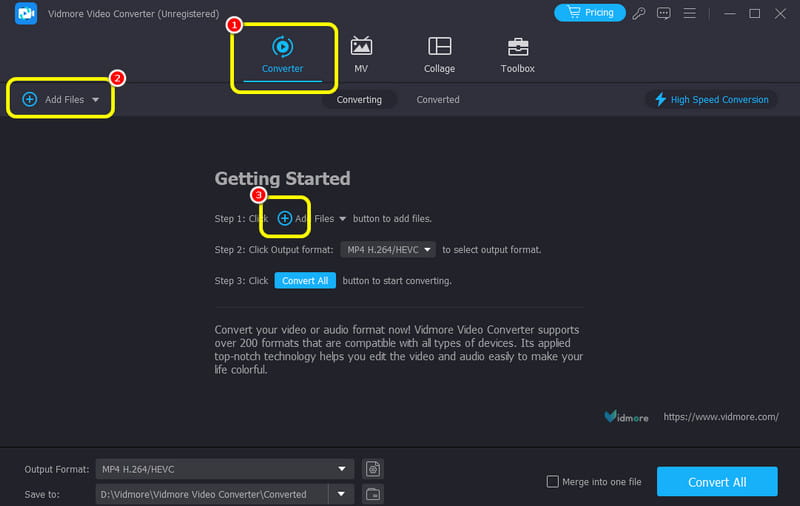
LANGKAH 3. Untuk proses selanjutnya, klik Output Formats di bawah ini. Ketika berbagai format muncul, pilih MKV sebagai format Anda. Anda juga dapat mulai memilih kualitas video yang Anda inginkan.
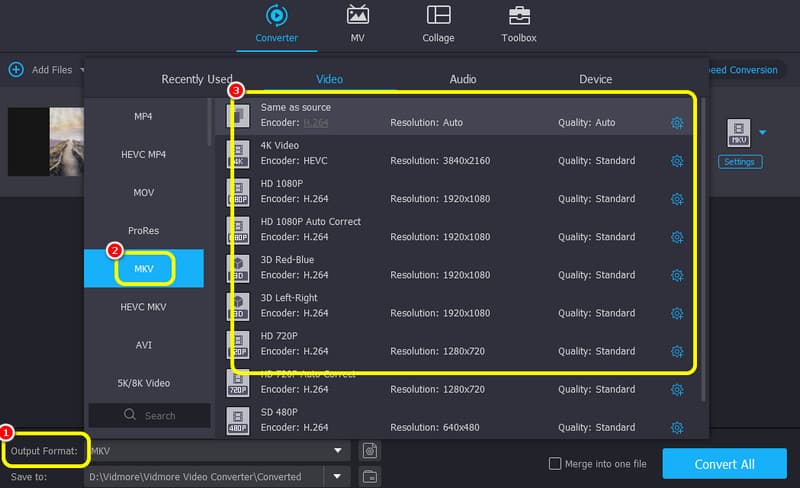
LANGKAH 4. Terakhir, klik Konversi Semua untuk mengubah berkas AVI Anda ke format MKV. Setelah selesai, Anda dapat memutar video MKV di pemutar media Anda.

Sebagai kesimpulan, kami dapat mengatakan betapa bermanfaatnya Vidmore Video Converter dalam hal mengubah format AVI Anda menjadi MKV. Ditambah lagi, ia memiliki fitur konversi batch yang memungkinkan Anda mengonversi banyak file AVI sekaligus. Jadi, jika Anda ingin mendapatkan hasil yang sempurna, kami ingin Anda segera mengoperasikan perangkat lunak ini.
Bagian 3. Ubah AVI ke MKV Menggunakan FreeConvert
Jika Anda ingin mengubah AVI ke MKV online, gunakan Konversi Gratis alat. Konverter berbasis online ini memungkinkan Anda mengubah berkas AVI ke MKV menggunakan proses konversi yang lancar. Selain itu, Anda bahkan dapat mengonversi lebih dari dua berkas untuk menghemat lebih banyak waktu selama prosedur konversi AVI ke MKV. Jadi, gunakan alat ini dan mulailah memutar video hasil konversi di pemutar MKV dan pemutar media lainnya.
- Konversi AVI ke MKV dengan proses yang lancar.
- Dapat menangani berbagai format video.
- Transcoding beberapa berkas sekaligus dapat dilakukan.
Langkah 1. Pergi ke situs web utama Konversi Gratis dan tekan Pilih File untuk mengunggah file AVI yang ingin Anda konversi.
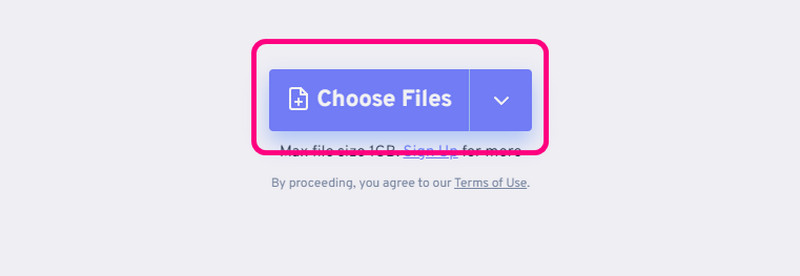
Langkah 2. Buka opsi Format untuk memilih MKV format. Lalu, centang Convert untuk memulai proses konversi.
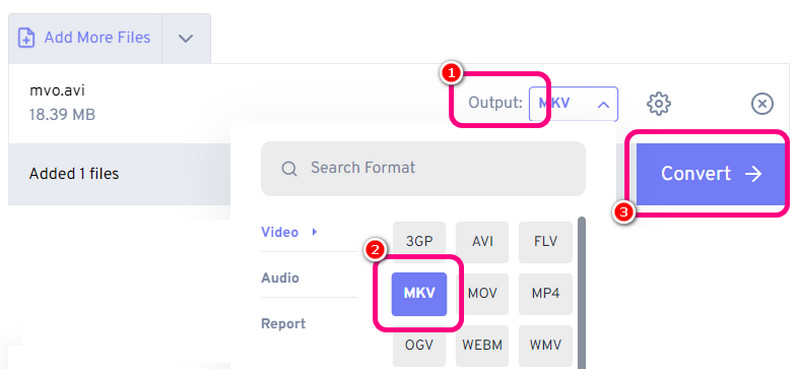
LANGKAH 3. Setelah prosedur konversi selesai, simpan file MKV dengan menekan tombol Unduh tombol.
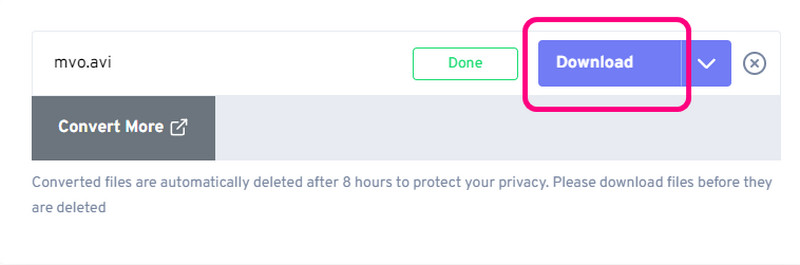
Seperti yang telah Anda lihat dalam prosesnya, Anda dapat mengubah AVI ke MKV secara online secara efektif. Prosesnya bahkan dapat berjalan lancar, yang membuat alat ini memuaskan. Namun, karena ini adalah konverter berbasis web, Anda harus memiliki akses internet.
Bagian 4. Transkode AVI ke MKV di WinXvideo AI
WinXvideo AI adalah salah satu perangkat lunak offline yang dapat Anda gunakan untuk mengonversi AVI ke MKV di Windows dan Mac. Proses konversinya sangat cepat, sehingga menjadikannya konverter yang ideal. Terlebih lagi, Anda bahkan dapat mengonversi berkas ke format video lain, seperti WMV, AVI, MOV, MP4, M4V, dan banyak lagi. Oleh karena itu, jika Anda menginginkan konverter AVI ke MKV yang efektif, segera gunakan program ini!
- Konversi AVI ke MKV dengan proses cepat.
- Dapat menangani berbagai format video.
- Menawarkan fitur pengeditan dasar.
Langkah 1. Unduh WinXvideo AI pada sistem operasi Windows atau Mac Anda. Setelah itu, luncurkan dan pilih opsi Video Converter.
Langkah 2. Kemudian, pergi ke antarmuka atas dan klik Video pilihan. Setelah folder file muncul, pilih file AVI yang ingin Anda konversi.
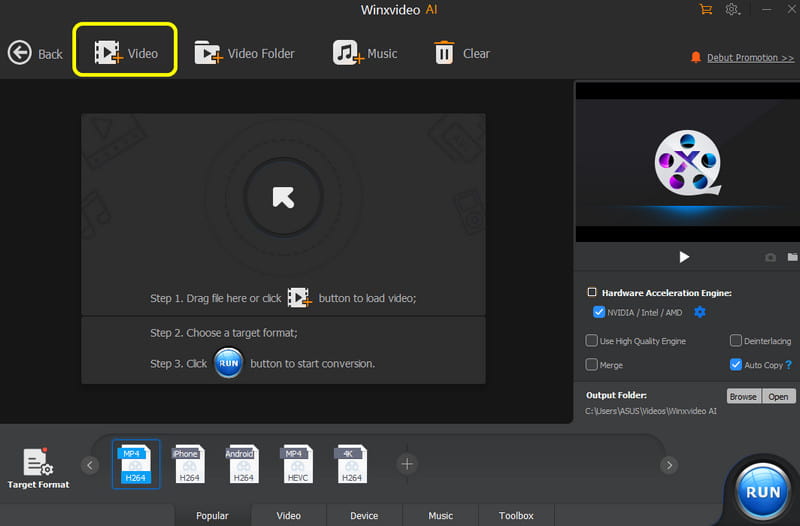
LANGKAH 3. Setelah Anda memasukkan file AVI, buka opsi Format Target dan pilih MKV format. Untuk proses akhir, klik BERLARI untuk memulai proses konversi.

Setelah menggunakan prosedur ini, kita dapat menyimpulkan bahwa WinXvideo AI adalah salah satu konverter offline terbaik yang dapat Anda andalkan untuk mengonversi format AVI ke MKV. Prosesnya cepat sehingga Anda bisa mendapatkan hasilnya hanya dalam hitungan detik. Satu-satunya kekurangannya adalah Anda hanya dapat mengonversi file dalam jumlah terbatas, terutama saat menggunakan versi gratis.
Kesimpulan
Untuk mengonversi AVI ke MKV, Anda harus memiliki konverter terbaik yang dapat Anda gunakan. Berkat artikel ini, Anda bisa mendapatkan semua metode terbaik yang dapat Anda ikuti untuk mendapatkan hasil yang Anda inginkan. Selain itu, jika Anda mencari konverter yang dapat mengonversi dan mengedit video Anda, kami sarankan Anda menggunakan Vidmore Video Converter. Aplikasi ini memungkinkan Anda mengonversi file Anda ke lebih dari 200 format digital dan menawarkan berbagai fungsi pengeditan, menjadikannya program offline yang luar biasa.


